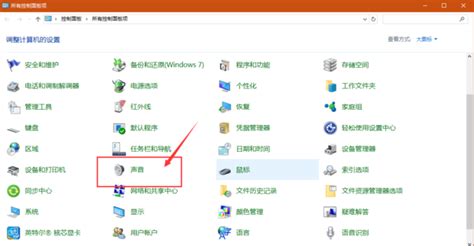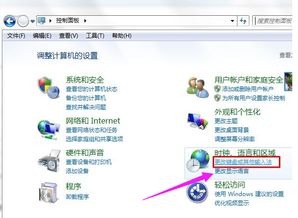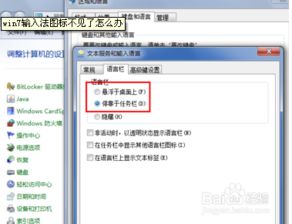电脑任务栏消失了?快速找回方法!
当使用电脑时,任务栏是一个非常重要的界面元素,它位于屏幕的底部,通常包含了“开始”菜单、运行中的程序、通知区域以及快速启动工具栏等。然而,有时候你可能会遇到任务栏突然消失的情况,这会给你的电脑使用带来极大的不便。任务栏的消失可能由多种原因造成,包括系统设置错误、病毒感染、注册表损坏、Explorer进程崩溃等。以下是从多个维度出发,为你提供的一些解决电脑任务栏不见了的方法。

初步检查与重启
首先,当你发现任务栏不见了时,不要过于慌张。有时候,这只是一个临时的故障,可以通过简单的重启来解决。重启计算机可以重置许多临时性的问题,包括Explorer进程(Windows的外壳程序,负责管理任务栏、桌面和文件管理)可能发生的崩溃。

如果重启后任务栏恢复了,那么你可以暂时放心。不过,建议继续阅读下面的内容,了解可能导致任务栏消失的原因,并学习如何预防此类问题再次发生。
检查系统设置
如果重启后任务栏仍然没有出现,那么可能是系统设置出了问题。在Windows系统中,任务栏是可以通过系统设置进行隐藏或显示的。以下是一些检查系统设置的步骤:
1. 使用Ctrl+Shift+Esc快捷键打开任务管理器,或者右键点击桌面空白处,选择“任务管理器”。
2. 在任务管理器中,找到“Windows资源管理器”(或称为“Explorer”),右键点击它,然后选择“重新启动”。这通常可以解决Explorer进程崩溃导致的问题。
3. 如果上述方法无效,可以尝试打开“设置”,然后搜索“任务栏”进行相关设置检查。确保没有选中任何会导致任务栏隐藏的选项。
检查桌面属性
在某些情况下,任务栏的消失可能与桌面属性的设置有关。以下是一些检查桌面属性的步骤:
1. 右键点击桌面空白处,选择“属性”(在Windows 10中,可能需要先选择“个性化”,然后在左侧菜单中选择“主题”,再点击“桌面图标设置”进入类似界面)。
2. 在弹出的窗口中,查看是否有任何关于任务栏的设置可能被更改。通常,这里不会有直接影响任务栏显示的选项,但检查一遍可以确保没有遗漏。
检查注册表
注册表是Windows系统中用于存储配置信息的数据库。错误的注册表设置可能导致任务栏无法显示。不过,直接修改注册表存在一定的风险,如果不熟悉注册表操作,建议寻求专业人士的帮助。以下是一些基本的检查步骤:
1. 使用Ctrl+R快捷键打开运行窗口,输入“regedit”并按回车打开注册表编辑器。
2. 在注册表编辑器中,按照以下路径找到相关的键值:
HKEY_CURRENT_USER\Software\Microsoft\Windows\CurrentVersion\Explorer\StuckRects2
HKEY_CURRENT_USER\Software\Microsoft\Windows\CurrentVersion\Explorer\Advanced
注意:不要随意修改这些键值。你可以尝试将它们导出为.reg文件(右键点击键值,选择“导出”),以便在出现问题时可以恢复。
3. 如果你怀疑某个键值被错误修改,可以尝试在另一台正常工作的计算机上导出相应的键值,然后导入到你的计算机中(使用右键点击注册表编辑器中的空白处,选择“导入”)。
检查病毒与恶意软件
病毒感染或恶意软件攻击也可能导致任务栏消失。因此,定期运行杀毒软件进行全盘扫描是非常重要的。
1. 确保你的杀毒软件是最新版本,并且已经更新到最新的病毒库。
2. 运行全盘扫描,查找并清除任何潜在的威胁。
3. 如果杀毒软件提示有无法清除的恶意软件,可能需要使用专业的恶意软件清除工具或联系杀毒软件的技术支持。
使用系统恢复或重置
如果上述方法都无法解决问题,那么你可能需要考虑使用系统恢复点或重置计算机来恢复任务栏。
1. 系统恢复:如果你之前创建了系统恢复点,可以尝试使用它来恢复计算机到之前的状态。这通常可以撤销导致任务栏消失的系统更改。
打开“控制面板”,选择“系统和安全”,然后点击“恢复”。
在“恢复”窗口中,选择“打开系统还原”,然后按照提示进行操作。
2. 重置计算机:如果系统恢复也无法解决问题,或者你没有创建恢复点,那么可能需要考虑重置计算机。这将删除所有个人文件和程序(除非你选择保留个人文件),并重新安装Windows。
打开“设置”,选择“更新和安全”,然后点击“恢复”。
在“恢复”窗口中,选择“重置此电脑”,然后按照提示进行操作。
预防措施
为了避免任务栏再次消失,你可以采取以下预防措施:
1. 定期更新Windows和杀毒软件:确保你的系统和杀毒软件都是最新版本,以减少安全漏洞。
2. 避免随意修改系统设置:不要轻易更改系统设置,特别是你不熟悉的部分。
3. 定期运行磁盘清理和碎片整理:这有助于保持系统的稳定和性能。
4. 备份重要数据:定期备份你的重要文件和数据,以防万一需要重置计算机。
总之,当电脑任务栏不见了时,不要过于紧张。通过初步检查、重启、检查系统设置、桌面属性、注册表、病毒与恶意软件以及使用系统恢复或重置等方法,你通常可以解决这个问题。同时,采取一些预防措施也可以帮助你避免类似问题的再次发生。
- 上一篇: 原神轻策庄最高点碎片寻找与点亮顺序指南
- 下一篇: 轻松学会:如何备份iPhone的SHSH文件
-
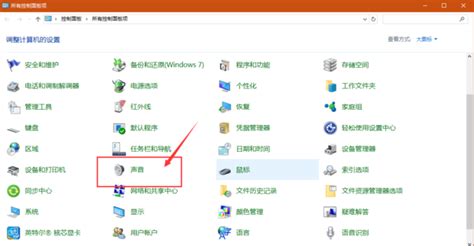 轻松找回!电脑右下角消失的小喇叭和声音控制器资讯攻略12-02
轻松找回!电脑右下角消失的小喇叭和声音控制器资讯攻略12-02 -
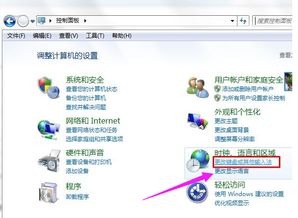 电脑语言栏失踪?快速找回秘籍!资讯攻略02-07
电脑语言栏失踪?快速找回秘籍!资讯攻略02-07 -
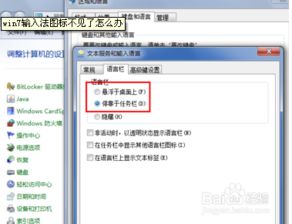 Win7输入法图标消失?快速找回方法!资讯攻略11-25
Win7输入法图标消失?快速找回方法!资讯攻略11-25 -
 快速找回消失的语言栏,方法大揭秘!资讯攻略11-04
快速找回消失的语言栏,方法大揭秘!资讯攻略11-04 -
 QQ右下角图标消失?快速找回方法!资讯攻略01-30
QQ右下角图标消失?快速找回方法!资讯攻略01-30 -
 音量图标失踪?找回任务栏上的音量调节!资讯攻略11-23
音量图标失踪?找回任务栏上的音量调节!资讯攻略11-23